집 >데이터 베이스 >MySQL 튜토리얼 >Windows에 MySQL8.0.28.0.msi를 설치하는 방법
Windows에 MySQL8.0.28.0.msi를 설치하는 방법
- WBOYWBOYWBOYWBOYWBOYWBOYWBOYWBOYWBOYWBOYWBOYWBOYWB앞으로
- 2023-06-02 21:10:131862검색
1. 다운로드
공식 홈페이지: https://dev.mysql.com/downloads/installer/

2. 설치
(1) mysql-installer-community-8.0.28.0.msi를 더블클릭하세요.
( 2) 사용자 정의 모드를 선택하고 설치 제품을 사용자 정의합니다.
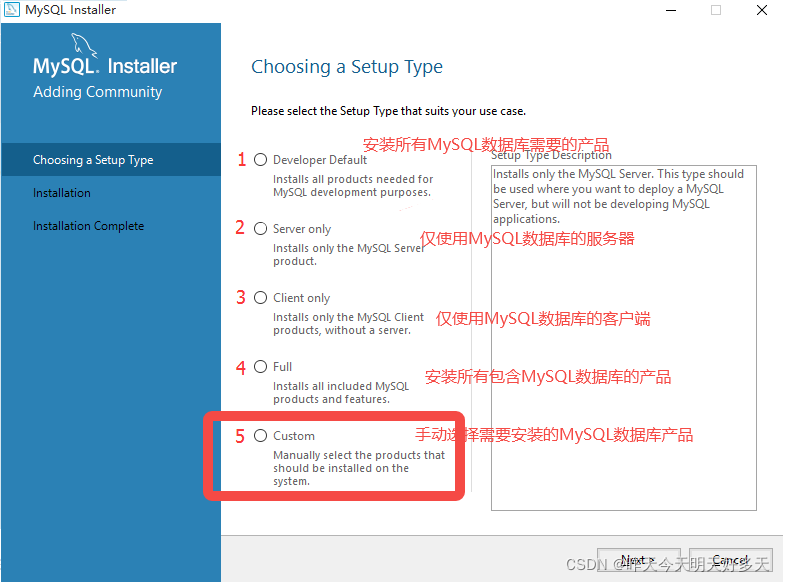
(3) 필요한 제품을 선택합니다. 구체적인 단계는 그림과 같습니다.
특정 제품을 클릭하면 Adcanced Options이 나타나서 사용자 정의합니다. 이 제품의 설치 경로
설치 후 발견된 부분이 있으면 새로운 제품을 추가해야 합니다. mysql-installer-community-8.0.28.0.msi를 더블클릭하고 다시 시도해보세요
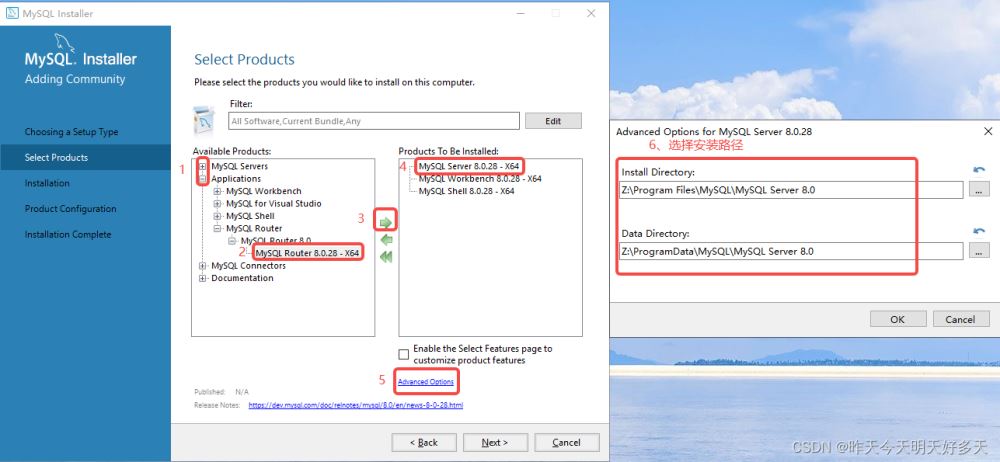
(4) 클릭 실행, 환경 체크
MySQL에서 Visual C++가 설치되어 있는지 확인합니다. 기다리지 않으면 자동으로 설치됩니다
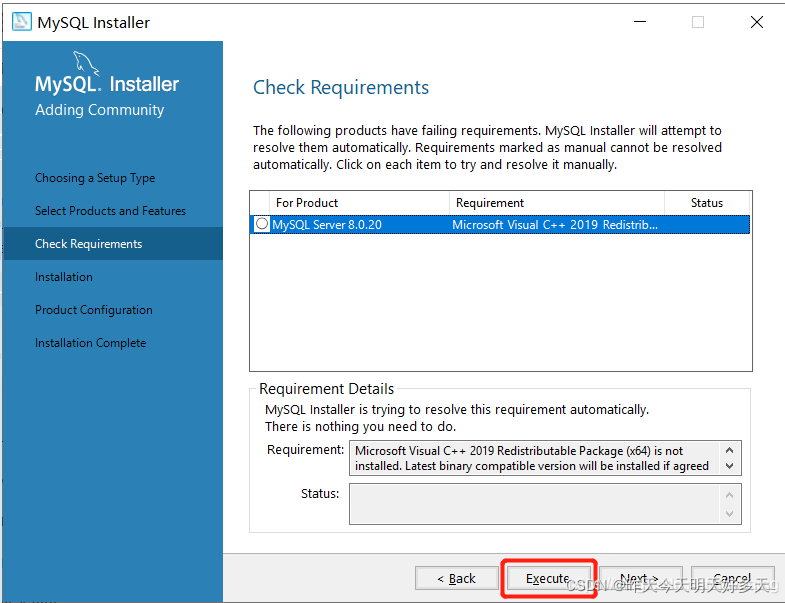
(5) 제품을 설치하려면 직접 실행을 클릭한 후 Next
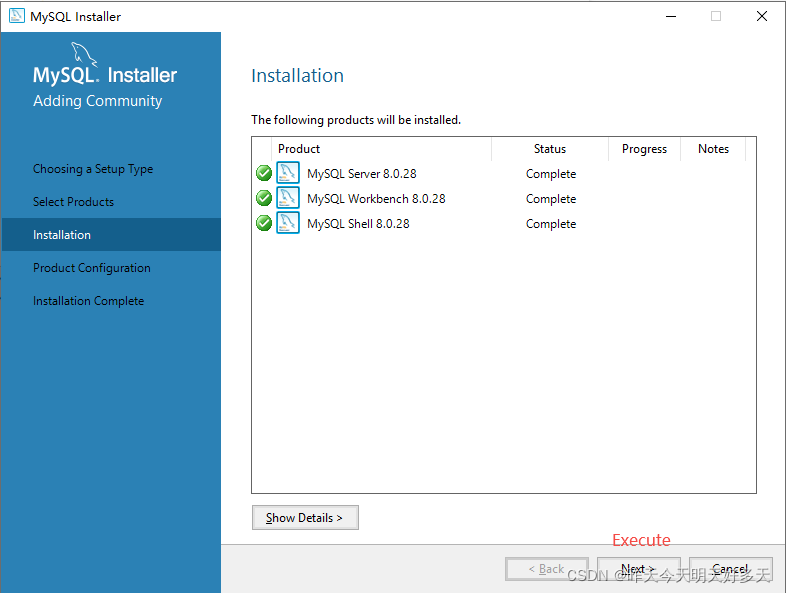
(6 ) 제품 구성은 직접 Next
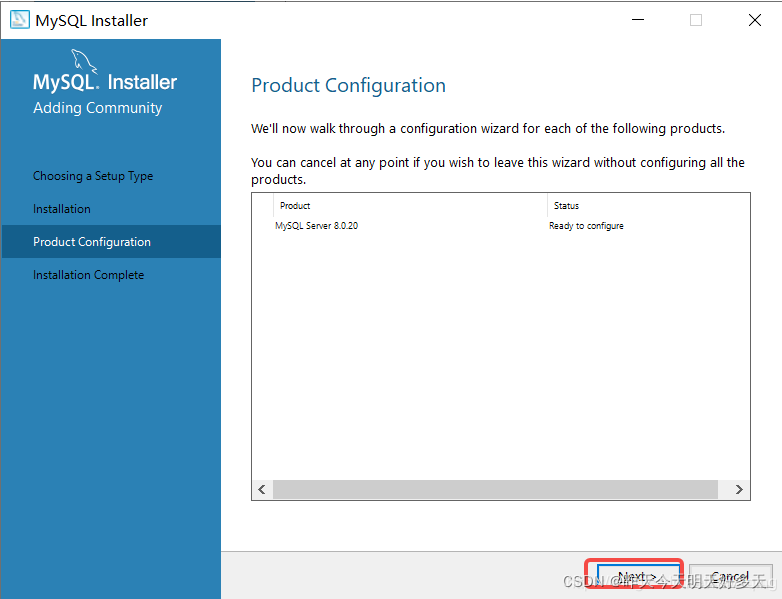
3. MySQL 구성
( 1) 서비스 유형으로 기본 구성 Next
개발용 컴퓨터를 선택합니다. 소규모 소프트웨어 및 학습에 충분
(2) 인증 방법, Next
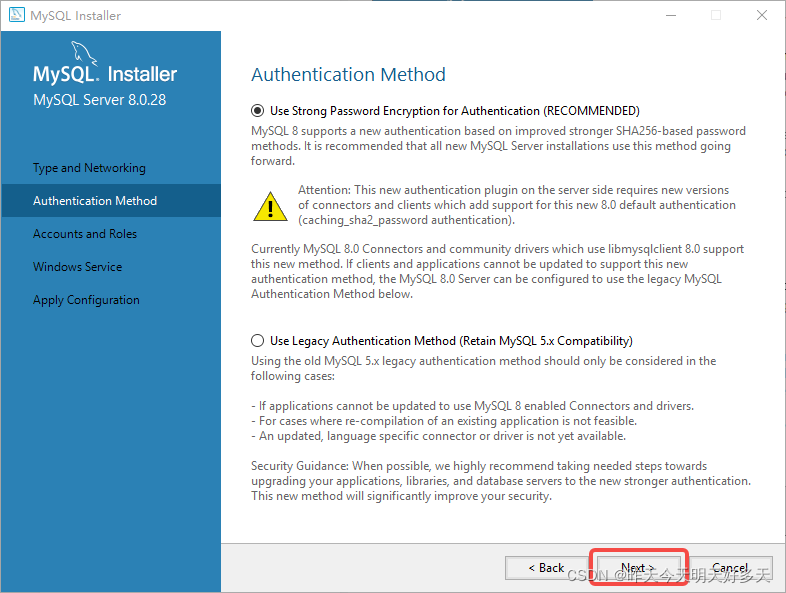
(3) 비밀번호 설정, Next
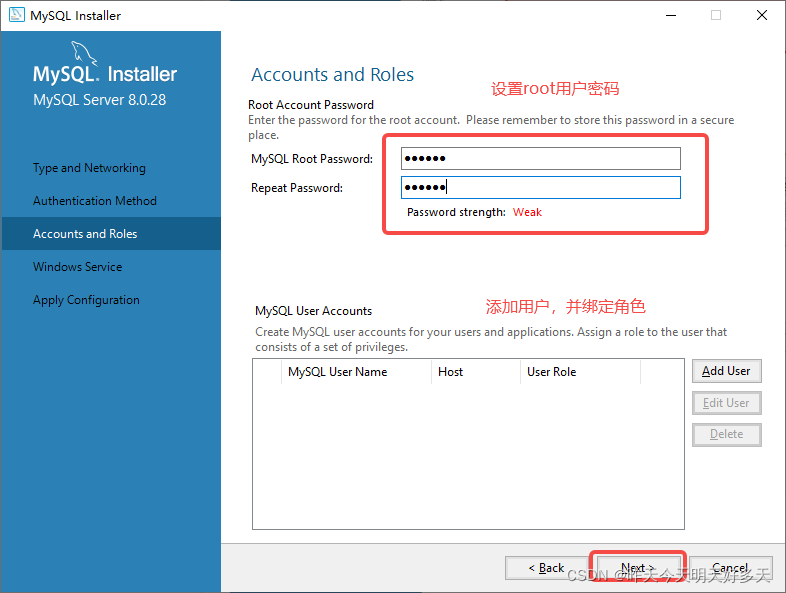
(4) 서비스 이름 및 권한, 부팅 시 시작할지 여부를 구성합니다. time
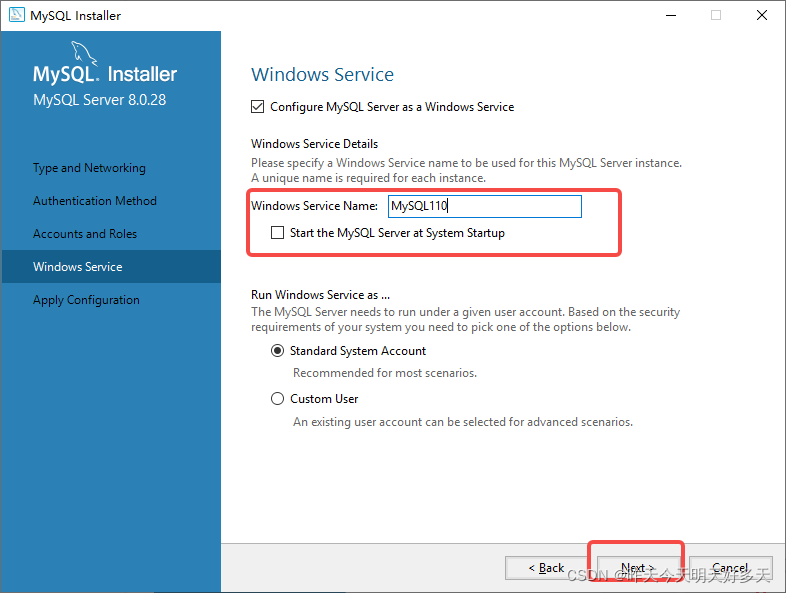
(5) 구성 내용을 mysql 서버에 적용하고 "실행"을 클릭합니다
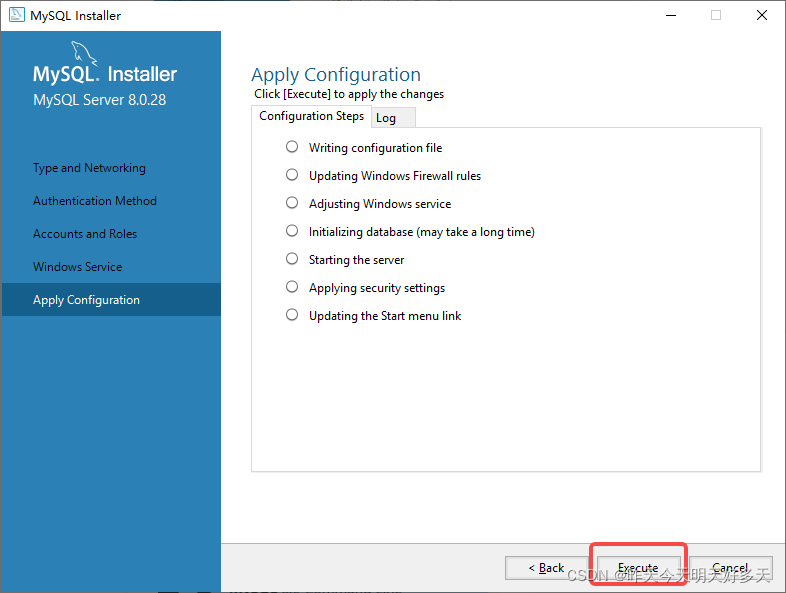
(6) 구성이 완료되면 마침을 클릭
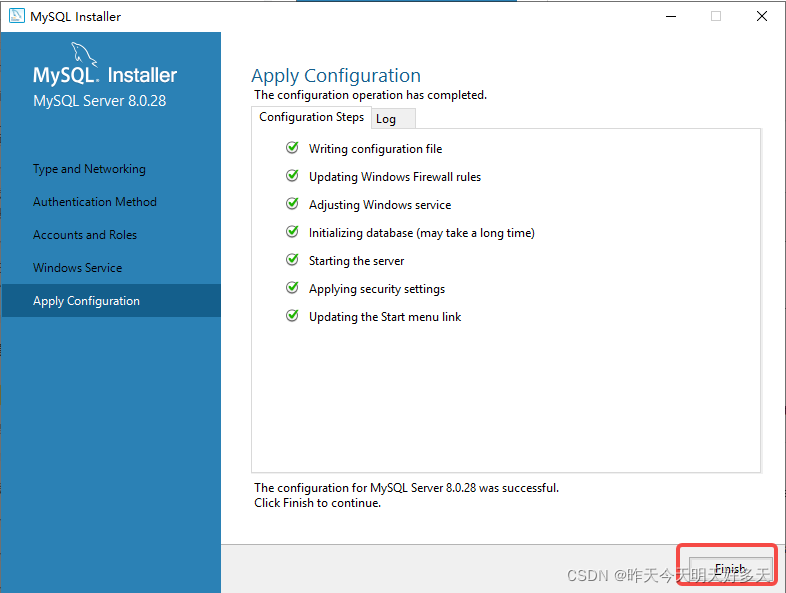
다음을 클릭
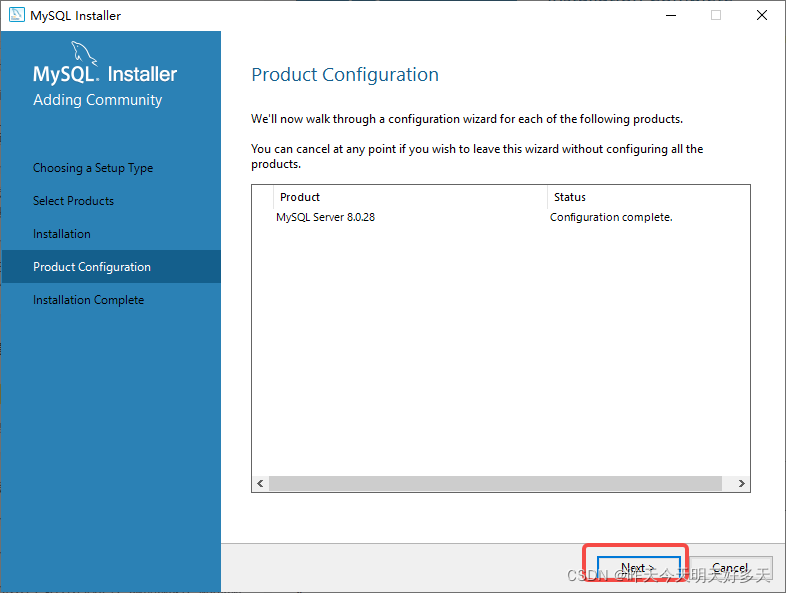
(7 ) 설치가 완료되면 마침을 클릭하세요
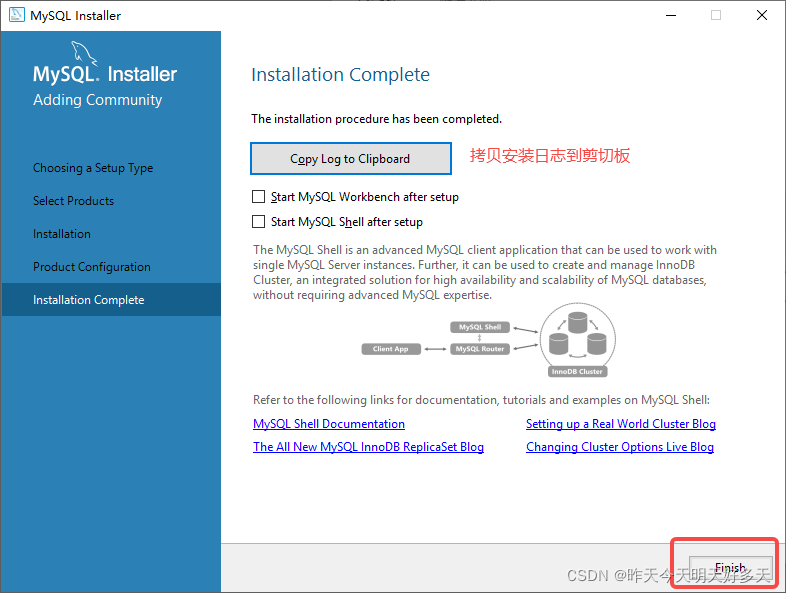
(8) 확인하고 위에서 구성한 루트 비밀번호를 입력하세요
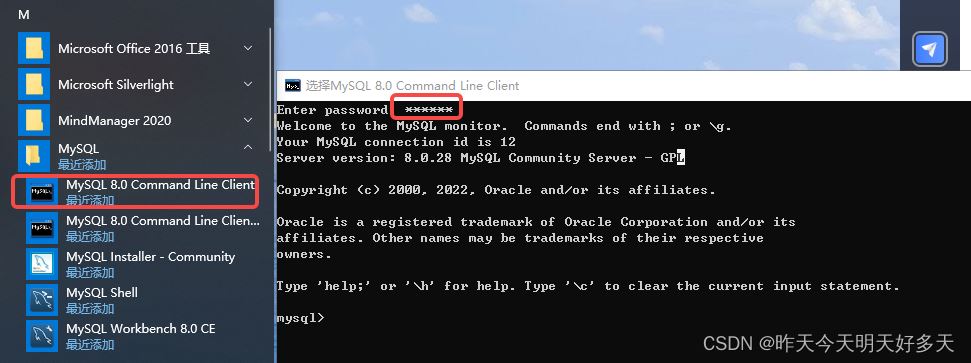
4. 환경 구성
(1) "내 컴퓨터"를 마우스 오른쪽 버튼으로 클릭 → 설정" → "환경 변수"
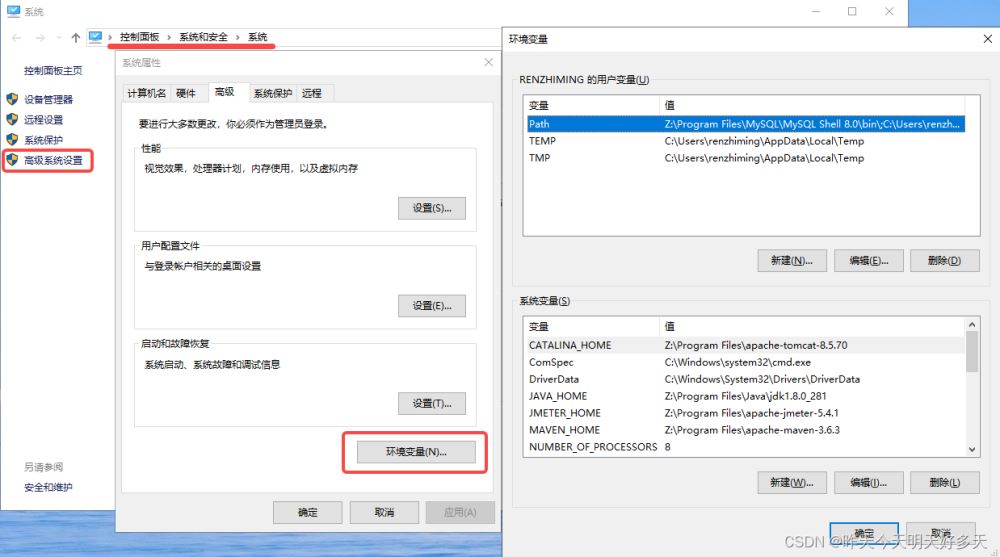
(2) 환경 변수 추가
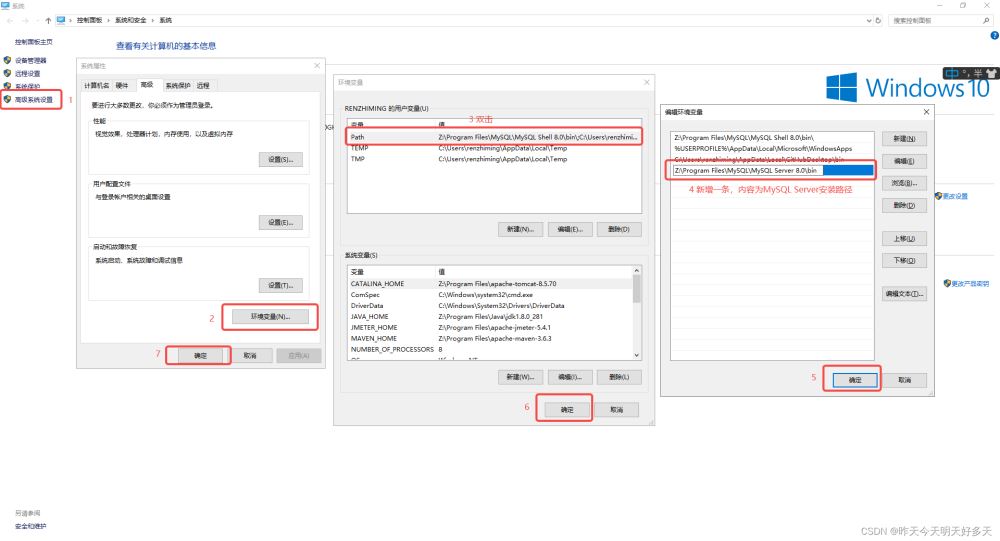
(3) 확인: cmd에 mysql -uroot -p를 입력한 후 비밀번호
를 입력하세요. 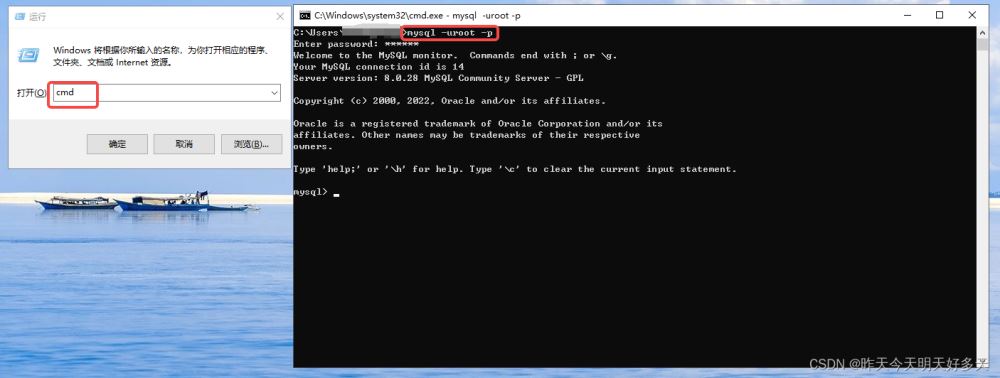
위 내용은 Windows에 MySQL8.0.28.0.msi를 설치하는 방법의 상세 내용입니다. 자세한 내용은 PHP 중국어 웹사이트의 기타 관련 기사를 참조하세요!

